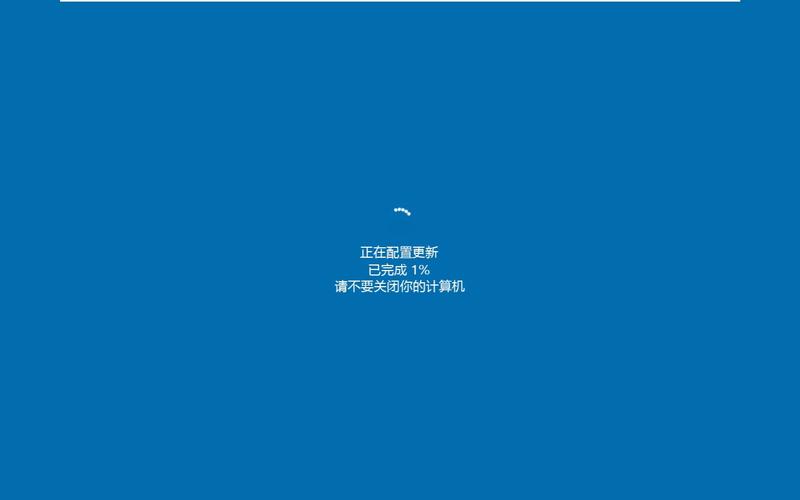Windows截长图:全面指南与实用技巧
在日常工作和学习中,我们经常需要截取屏幕上的长图,比如网页、文档或聊天记录等。Windows系统虽然自带了截图工具,但对于长图的截取却显得力不从心。本文将详细介绍如何在Windows系统上实现截长图,并提供一些实用技巧,帮助你轻松应对各种截图需求。
一、Windows自带工具截长图方法
虽然Windows自带的截图工具(如Snipping Tool或Snip & Sketch)不直接支持截长图,但我们可以通过一些变通的方法来实现:
- 使用Snipping Tool滚动截图
虽然Snipping Tool本身不支持滚动截图,但你可以通过多次截图并手动拼接的方式来实现。这种方法较为繁琐,且拼接效果可能不理想。 - 利用Snip & Sketch与键盘快捷键
Snip & Sketch是Windows 10及以后版本自带的截图工具,它可以通过键盘快捷键(Win + Shift + S)启动。虽然它也不直接支持长图截取,但你可以通过快速连续截图,然后在截图编辑界面进行拼接。
二、第三方软件截长图方法
为了更高效地截取长图,推荐使用第三方软件。这些软件通常提供了更丰富的功能和更友好的用户界面。
- FastStone Capture
FastStone Capture是一款功能强大的截图工具,支持滚动截图。使用时,只需选择“滚动窗口”模式,然后拖动鼠标选择要截取的窗口或区域,软件会自动滚动并截取完整的长图。 - PicPick
PicPick同样是一款优秀的截图工具,支持滚动截图、屏幕录制、图像编辑等多种功能。在滚动截图模式下,你可以选择垂直或水平滚动,非常适合截取长网页或长文档。 - ShareX
ShareX是一款开源的截图和屏幕录制工具,功能极其丰富。它支持自定义截图区域、滚动截图、自动上传截图到云端等多种功能。对于需要频繁截图并分享的用户来说,ShareX是一个不错的选择。
三、浏览器扩展截长图方法
如果你主要需要截取长网页,那么浏览器扩展可能是一个更便捷的选择。
- FireShot
FireShot是一款适用于Firefox和Chrome的截图扩展,支持全页截图、可见区域截图、选定区域截图等多种模式。在截取长网页时,只需选择“全页截图”模式,即可轻松获取完整网页截图。 - Awesome Screenshot
Awesome Screenshot同样是一款流行的浏览器截图扩展,支持滚动截图、屏幕录制、标注和分享等功能。它的操作界面简洁明了,非常适合日常网页截图需求。
四、实用技巧与注意事项
在截取长图时,还需要注意以下几点:
- 保持页面稳定
在滚动截图过程中,尽量保持页面稳定,避免进行其他操作,以免影响截图效果。 - 调整截图区域
在截取长图之前,可以先调整浏览器窗口大小或文档视图比例,以确保截图区域包含所有需要的内容。 - 保存与分享
截取完长图后,及时保存并备份。如果需要分享给他人,可以选择将截图上传到云端或通过邮件等方式发送。
通过本文的介绍,相信你已经掌握了在Windows系统上截取长图的多种方法。无论是使用Windows自带工具、第三方软件还是浏览器扩展,都能满足你的不同需求。在实际操作中,可以根据具体情况选择合适的方法,并灵活运用上述实用技巧,以提高截图效率和质量。
结语
截取长图是一项实用的技能,在日常生活和工作中有着广泛的应用。希望本文能为你提供有价值的参考和帮助,让你在截图时更加得心应手。